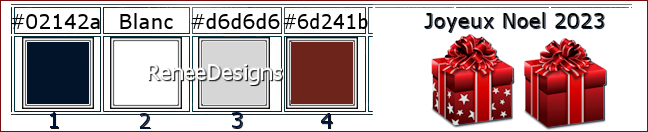|
On commence
 NOEL
2023 NOEL
2023
- Styles et Textures –
Avant plan couleur No 1 et Arrière plan Blanc
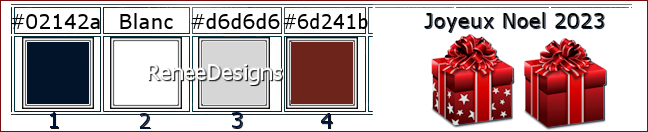
- Avant plan placer le
dégradé ‘’bkgr10’’- Configuré comme ceci
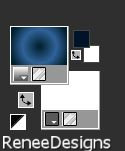 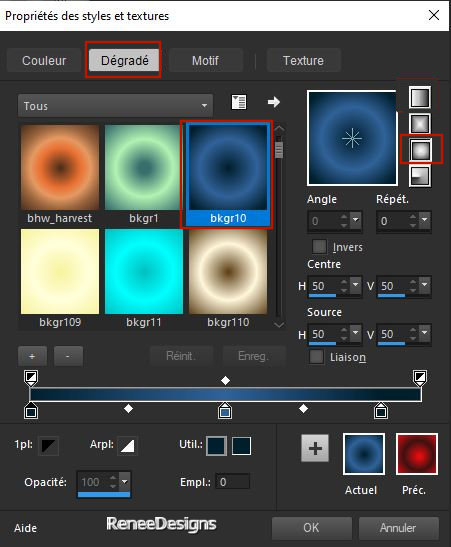
1. Ouvrir une image de 1050
x 750 Pixels – Transparente
2. Pot de peinture
 –
Remplir du dégradé –
Remplir du dégradé
3. Effets – Modules
externes – Deformation – Bulging Edge Twirl à 215
4. Effets – Effets de
Distorsion – Miroir Déformant
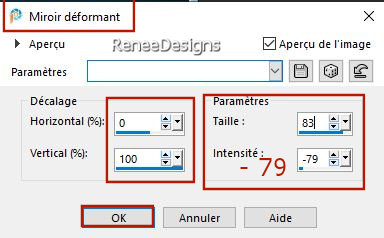
5. Effets - Modules
externes - Filters Unlimited 2.0 - &<Background
Designers IV>- @Night Shadow Pool
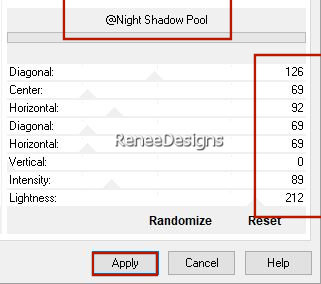
6. Image Miroir – Vertical
7. Calques – Nouveau calque
raster
8. Sélections - Charger-
Enregistrer une sélection à partir du disque - Charger
la sélection ‘’Noel-2023-1’’
9. Pot de peinture
 –
Remplir de Blanc (3 clics) –
Remplir de Blanc (3 clics)

- Styles et Textures –
Avant plan couleur Blanc et Arrière plan No3 –
- Préparer un dégradé –
Mode Rectangulaire – Configuré comme ceci
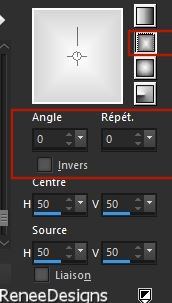
10. Calques – Nouveau
calque raster
11. Pot de peinture
 –
remplir le calque du dégradé –
remplir le calque du dégradé
12. Effets - Modules
externes - Filters Unlimited 2.0 - FunHouse -Radial
Mirror Par défaut
13. Effets – Effets de
Distorsion - Torsion à 95
14. Effets – Effets
Artistiques – Chrome
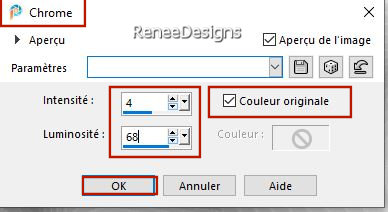
15. Effets – Modules
externes – L & K’s- Palmyre à 225/14
16. Effets – Modules
externes – Mura’s Meister – Perpective Tiling
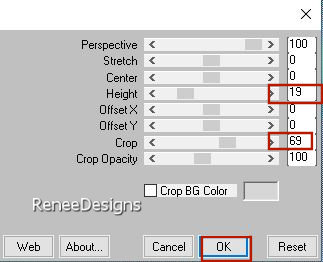
17. Propriété du calque –
Mode Eclaircir
18. Activer la baguette
magique - Cliquer dans la partie vide du calque

 5 fois 5 fois
19. Effets – Effets 3 D –
Ombre portée 29/0/100/55 Noir

20. Calques - Dupliquer
21. Propriété du calque –
Mode Lumière dure – Opacité à 71
22. Editer copier - Editer
coller comme nouveau calque’’Noel-2023-carre’’
23. Ne pas le déplacer
24. Activer la baguette
magique configurée comme ceci

– Sélectionner le centre du
carré
25. Editer copier - Editer
coller comme nouveau calque ‘’Motif-Noel-2023-2’’ –
Placer à votre goût
- Sélections - Inverser


26. Effets - Modules
externes - Alien Skin EyeCandy 5 – Impact – Extrude
Couleurs (en harmonie avec le choix de votre image ici
#6d241b et Blanc
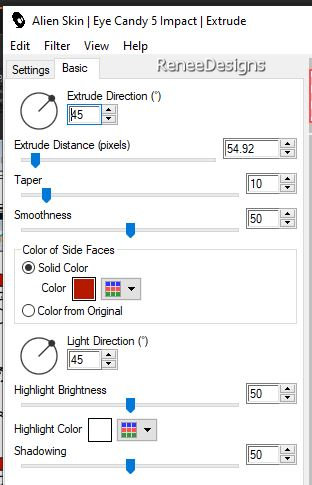
27. Calques – Fusionner le
calque du dessous
28. Image - Redimensionner
de 80 %- Décocher - Redimensionner tous les calques
29. Outil sélectionné (K) -
Placer avec ces réglages
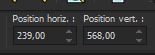 239 /568
239 /568
Touche ''M''pour
désélectionner
30. Editer copier -
Editer coller comme nouveau calque -’’Noel-2023-boite bleue’’ – Placer voir terminé
31. Activer le tube ‘’Renee
- TUBES- Noel-2023-DECOS’’- choisir des objets a votre
goût – Redimensionner si besoin et placer pour décorer
32. Calques - Nouveau
calque raster
-
Activer
Outil tube a image
‘’2021-spheres’’-
Clic pour créer la sphère

33. Effets - Modules
externes - Alien Skin EyeCandy 5 – Impact- Glass – Ruby
34. Réglages -
Ajouter/Supprimer du bruit- Ajouter du bruit
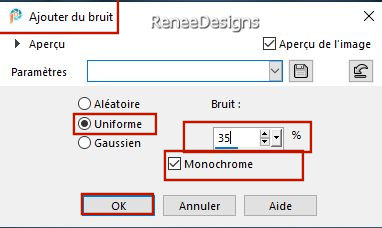
Placer
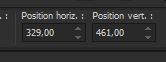 329/461 329/461
Replacer la boite bleue si
besoin
35. Editer copier - Editer
coller comme nouveau calque ‘’Noel-2023-Plafond’’
36. Objets – Aligner – Haut
37. Propriété du calque –
Mode – Recouvrement
38. Editer copier - Editer
coller comme nouveau calque ‘’Noel-2023-3cadres’’
39. Placer
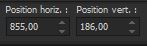 855/
186 855/
186
40. Calques – Dupliquer
41. Effets – Effets d’image
– Décalage
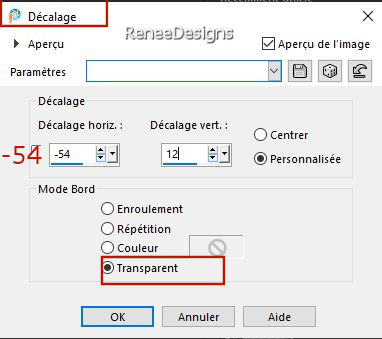
42. Image en Négatif
43. Editer copier - Editer
coller comme nouveau calque ‘’Noel-2023-3-nœuds’
- Placer en haut à gauche
dans les 3 cadres en blanc avec ces mesures
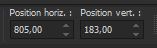 805/ 183
805/ 183
-
Propriété du calque descendre Opacité à 60
44. Calques - Fusionner le
calque du dessous
45. Calques - Réorganiser -
Déplacer vers le bas
- Se replacer sur le caque
du haut (celui des 3 carrés en noir)
46. Activer la baguette
magique- Sélectionner l’intérieur du
premier carré
- Editer copier – Editer
Coller une image au choix dans la sélection
47. Effets - Modules
externes – AAA Frame – Foto frame
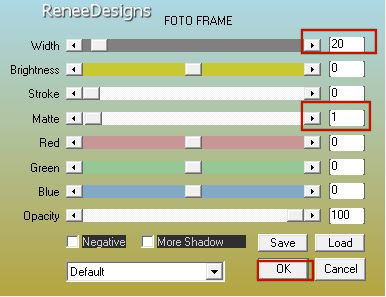
48. Effets – Effets 3 D -
Ombre portée 3/3/42/15 Noir

- Refaire a l’identique
pour les 2 autres carrés
Sur le calque du dessous
(copie des 3 carrés en blanc)
49. Sélections - Charger-
Enregistrer une sélection à partir du disque - Charger
la sélection ‘’ ’Noel-2023-2’’
50. Calques – Nouveau
calque raster
51. Pot de peinture
opacité à 30 –
Remplir la sélection de Blanc
52. Effets – Modules
externes – L & K’s – Palmyre 255/7
53. Effets – Effets de
bords - Accentuer
54. Sélections – Modifier –
Contracter de 20
55. Effets - Modules
externes – AAA Frame – Foto frame
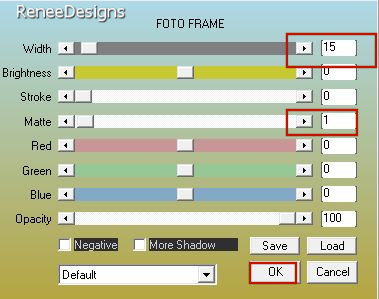
56. Effets – Effets 3 D –
Ombre portée 3/3/30/7 Noir

57. Propriété du calque –
Mode Luminance
58. Activer le tube ‘’Renee-TUBES-Noel-2023-personnages’’
- Coller en place les tubes
et les placer voir terminé ( ombre portée si vous le
désirez )
Tout est bien en place
59. Image Ajouter des
bordures de 1 Pixel couleur #02142a
Image Ajouter des bordures
de 1 Pixel Blanc
Image Ajouter des bordures
de 1 Pixel couleur #02142a
Image Ajouter des bordures
de 25 Pixels Blanc
Image Ajouter des bordures
de 1 Pixel couleur #02142a
60. Sélections –
Sélectionner tout
61. Image Ajouter des
bordures de 45 Pixels Blanc
62. Effets – Effets 3 D –
Ombre portée 0/0/42/42 couleur #02142a

63. Coller ma Signature
64. Coller le tube ‘’Deco
–Noel ‘’en place et le tube ''Texte'' - Placer
65. Calques - Fusionner les
calques visibles
66. Image redimensionner à
999 Pixels de larges

C'est terminé- Merci
Renée
Écrite le
20/10/2023
et
mis en place
en 2023
*
Toute ressemblance avec une leçon existante est une pure
coïncidence
*
N'oubliez pas de remercier les gens qui travaillent avec
nous et pour nous j'ai nommé les tubeurs et
les traductrices
Merci
|


 Traduit
Traduit












 NOEL
2023
NOEL
2023